Pernahkah Anda mengalami laptop Windows yang tidak dapat mengisi daya setelah menginstal pembaruan BIOS? Hal ini memang menyebalkan, terlebih jika Anda sering menggunakan laptop dalam mode portabel.
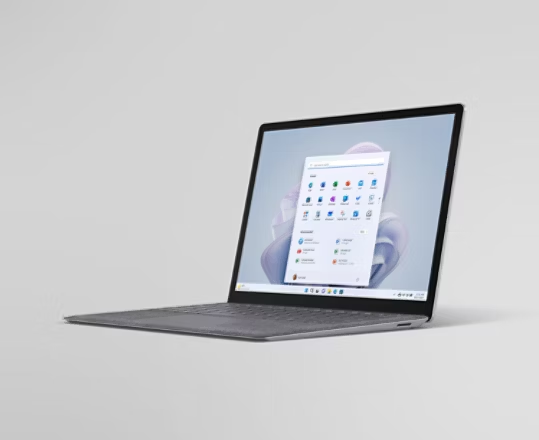
Jangan khawatir! Artikel ini akan membantu Anda mengatasi masalah baterai laptop yang tidak terisi setelah update BIOS.
Mengapa Baterai Laptop Tidak Terisi Setelah Update BIOS?
Ada beberapa kemungkinan penyebab baterai laptop tidak terisi setelah update BIOS, antara lain:
- Bug pada update BIOS: Terkadang, update BIOS yang baru saja diinstal dapat mengandung bug yang menyebabkan masalah pada pengisian daya baterai.
- Konfigurasi BIOS yang salah: Pengaturan BIOS yang salah, seperti batas pengisian daya baterai, dapat menyebabkan baterai tidak terisi penuh.
- Kerusakan baterai: Baterai laptop yang sudah tua atau rusak mungkin tidak dapat mengisi daya dengan benar setelah update BIOS.
- Masalah driver: Driver baterai yang ketinggalan zaman atau rusak juga dapat menyebabkan masalah pengisian daya.
Solusi Mengatasi Baterai Laptop Tidak Terisi Setelah Update BIOS:
Berikut beberapa langkah yang dapat Anda coba untuk mengatasi masalah baterai laptop yang tidak terisi setelah update BIOS:
1. Lakukan Hard Reset:
Hard reset dapat membantu memulihkan sistem dari keadaan tidak stabil yang mungkin menyebabkan masalah pengisian daya. Berikut caranya:
- Matikan laptop Anda sepenuhnya.
- Cabut charger dan semua periferal.
- Keluarkan baterai laptop (jika memungkinkan).
- Tekan dan tahan tombol daya selama 30 detik.
- Masukkan kembali baterai (jika dilepas) dan hidupkan laptop.
- Coba hubungkan charger lagi.
2. Ubah Pengaturan HP Battery Health Manager (Hanya untuk Laptop HP):
Laptop HP memiliki fitur Battery Health Manager yang dapat membantu mengoptimalkan kesehatan baterai. Coba ubah pengaturan Battery Health Manager di BIOS laptop HP Anda. Berikut caranya:
- Masuk ke BIOS laptop HP Anda.
- Cari tab “Advanced”.
- Pilih “Power Management Options”.
- Ubah “Maximize My Battery Life” di menu dropdown Battery Health Manager.
- Simpan perubahan dan restart laptop.
3. Periksa Batas Pengisian Baterai di BIOS:
Beberapa laptop memungkinkan Anda mengatur batas pengisian baterai. Periksa apakah batas pengisian daya diaktifkan di BIOS laptop Anda. Berikut caranya:
- Masuk ke BIOS laptop Anda.
- Cari pengaturan “Battery Charge Limit”.
- Jika batas pengisian daya diaktifkan, ubah ke nilai yang lebih tinggi.
- Simpan perubahan dan restart laptop.
4. Downgrade BIOS:
Jika masalah masih berlanjut, Anda dapat mencoba downgrade BIOS ke versi sebelumnya. Pastikan Anda mengunduh versi BIOS yang kompatibel dengan laptop Anda.
5. Hubungi Dukungan Teknis:
Jika Anda sudah mencoba semua solusi di atas dan masih mengalami masalah, hubungi tim dukungan teknis produsen laptop Anda untuk mendapatkan bantuan lebih lanjut.
Tips Mencegah Masalah Baterai Laptop:
- Gunakan charger asli: Charger pihak ketiga mungkin tidak kompatibel dengan laptop Anda dan dapat menyebabkan masalah pengisian daya.
- Perbarui driver secara teratur: Pastikan driver perangkat keras Anda, termasuk driver baterai, selalu up-to-date.
- Hindari overheating: Hindari penggunaan laptop dalam kondisi yang panas dan lembab.
- Kalibrasi baterai secara berkala: Kalibrasi baterai dapat membantu memastikan baterai terisi dengan benar.
Kesimpulan:
Baterai laptop yang tidak terisi setelah update BIOS dapat disebabkan oleh berbagai faktor. Dengan mengikuti langkah-langkah di atas, Anda dapat mencoba mengidentifikasi dan mengatasi masalah tersebut. Jika Anda masih mengalami kesulitan, hubungi tim dukungan teknis produsen laptop Anda atau gunakan alat diagnostik pihak ketiga.
Penting:
- Selalu berhati-hati saat melakukan perubahan pada pengaturan sistem atau driver Anda.
- Pastikan untuk mencadangkan data Anda sebelum melakukan perubahan apa pun yang signifikan.
- Jika Anda tidak yakin tentang cara melakukan langkah-langkah tertentu, hubungi tim dukungan teknis produsen laptop Anda atau teknisi komputer yang berkualifikasi.
Semoga informasi ini bermanfaat!